
Möchten Sie iCloud deaktivieren? Für iOS-Nutzer ist iCloud eine praktische Cloud-Dienstleistung, mit der vielfältige Dateien inkl. Kontakte, Fotos, Kalender, Notizen, Safari usw. auf iCloud sichern zu sind. Solange Sie Ihr iPhone/iPad/iPod touch mit WLAN verbinden, laden oder sperren, wird ein automatisches iCloud Backup gemacht. Allmählich wird der iCloud Speicher ungenügend. Am wichtigsten werden viele unnützen Daten gesichert. Deshalb möchten viele iOS-Nutzer iCloud deaktivieren. Neben dem iOS-Gerät ist es auch möglich, iCloud unter Windows und Mac auszuschalten. Unten befolgen Sie die Anleitung, um iCloud bei verschiedenen Plattformen zu deaktivieren.
Seit 10.3 ist sich die Einstellungen-Oberfläche verändert. Deshalb ist es ein bisschen unterschiedlich, iCloud unter verschienden iOS Versionen zu deaktivieren.
Schritt 1: Gehen Sie zu "Einstellungen" > "Ihr Account".
Schritt 2: Scrollen Sie den Bildschirm nach ganz unten und tippen Sie auf "Abmelden".
Schritt 3: Auf dem Popup-Fenster geben Sie das Apple-ID-Passwort ein, um "Mein iPhone suchen" zu deaktivieren.
Schritt 4: Tippen Sie auf "Deaktivieren", um iCloud zu deaktivieren.
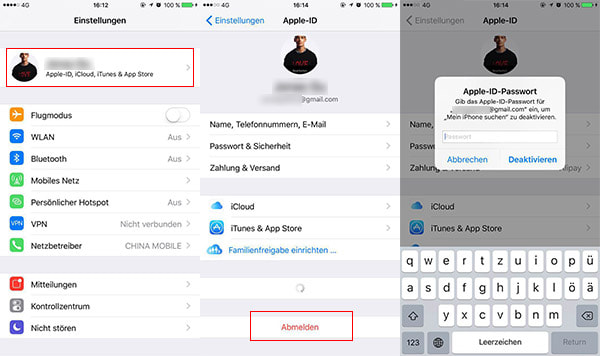
Schritt 1: Gehen Sie zu "Einstellungen" > "iCloud".
Schritt 2: Scrollen Sie den Bildschirm nach ganz unten und tippen Sie auf "Abmelden".
Schritt 3: Auf dem Popup-Fenster geben Sie das Apple-ID-Passwort ein, um "Mein iPhone suchen" zu deaktivieren.
Schritt 4: Tippen Sie auf "Deaktivieren", um iCloud zu deaktivieren.
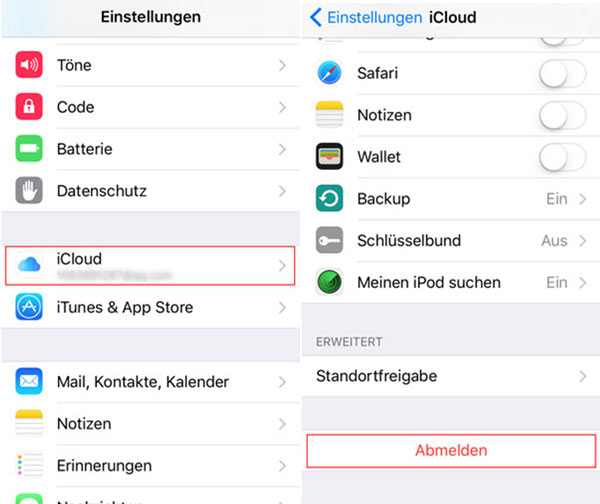
Schritt 1: Starten Sie iCloud auf Ihrem Windows PC.
Schritt 2: Klicken Sie unten links auf "Abmelden". Dann wird iCloud sofort deaktiviert und in den originalen Zustand zurück gehen.
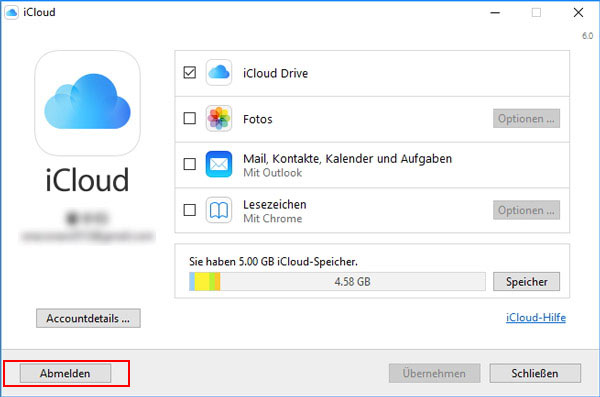
Schritt 1: Rufen Sie Ihren Mac ab und klicken Sie oben links auf das Apple-Icon. Anschließend gehen Sie zu "Systemeinstellungen".
Schritt 2: Wählen Sie iCloud.
Schritt 3: Auf der iCloud-Oberfläche klicken Sie auf "Abmelden", um iCloud zu deaktivieren.
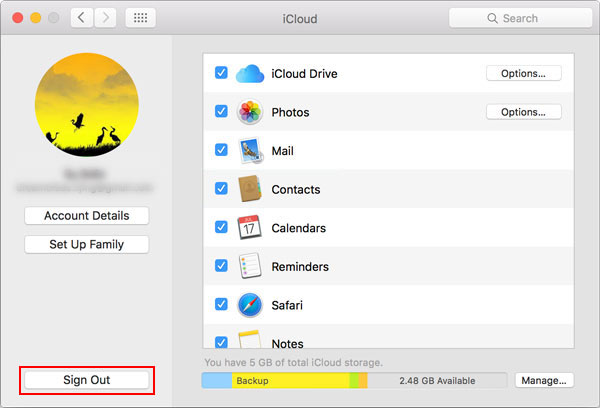
Nachdem iCloud Backup deaktiviert geworden ist, werden die auf iCloud gespeicherten Daten inkl. Dokumenten und App Daten aus iCloud Drive gelöscht. Um den Datenverlust zu vermeiden, können Sie vorher ein Backup der iCloud Daten erstellen. Dafür können Sie iOS Datensicherung & Wiederherstellung nutzen.
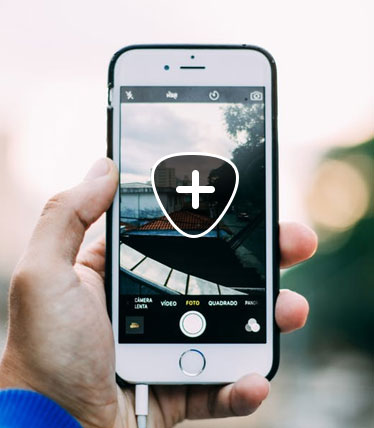
Das beste Datensicherung Tool zum Sichern der Daten auf iOS-Gerät.
Fazit
Oben haben wir Ihnen die Anleitung dazu angezeigt, um iCloud zu deaktivieren. Sowohl iOS als auch Windows und Mac unterstützt es. Deshalb können Sie auf iPhone, iPad, iPod touch, Windows PC und Mac iCloud ausschalten.